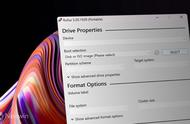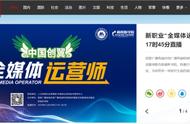4、Windows 11 安装向导随即启动,您将看到一个选择界面。若您希望调整保留的文件类型,可点击“更改要保留的内容”进行自定义。

5、随后,勾选“保留个人文件和应用”选项,再点击“安装”,Windows 11 将开始重新安装。
在您的电脑多次重启并顺利完成 Windows 11 的重装后,您会发现个人数据与应用程序都如初见,而您的系统已焕然一新。
由于此次重装涉及文件与程序的保留,因此可能需要比常规重置更长的处理时间,请您耐心等待。

除了方法一,您还可以通过重置计算机的方式,轻松重装Windows 11,同时确保您的宝贵数据安然无恙。下面,我们将为您详细介绍操作步骤。
1、系统正常启动时的重置
当您的系统能够正常启动时,您可以通过简单的设置步骤来重置电脑。首先,按下Win I组合键打开设置,然后依次点击“设置界面” > “恢复” > “重置此电脑”。

2、系统无法正常启动时的重置
如果系统无法启动,重启电脑,之后进入系统恢复页面,依次点击“疑难解答”—“重置此电脑”